


La versione originale di questo tutorial, realizzata usando PSP8,
Ŕ stata scritta da Karen.
L'autrice ci ha gentilmente concesso di tradurla.
Materiale occorrente:
|
Immagine Lady |
|
|
Immagine Mask |
|
|
Font PointedBrushRegular (per l'uso vedi Malizia 07>Utilizzare i fonts) |
|
|
Filtro Color Rave>Atmospherizer ** |
|
|
Filtro Vm Distorsion>Center Mirror ** |
** (per l'uso vedi Come installare i filtri)
Porta con te il segnaposto.
Ti aiuterÓ a seguire meglio il tutorial.
![]()
Script da Dynamic Drive
Vai su File>Nuovo e apri una Nuova immagine Dimensioni 500x500,
Sfondo raster, Colore Bianco.
Apri l'immagine Lady.
Premi F8 per far aprire la finestra Livello.
Clicca sull'immagine Lady vai su Modifica>Copia, clicca sulla Tela e vai su
Modifica>Incolla come nuovo livello.
Vai su Livelli>Duplica.
Nella finestra Livello disattiva la Copia di Raster1 e seleziona il livello Raster1:

Vai su Effetti>Plug-in>Vm Distorsion>Center Mirror e imposta come segue:
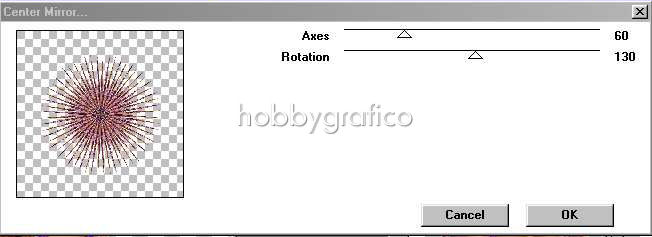
Vai su Effetti>Plug-in>VM Distorsion>Mosaic Ripple e imposta come segue:
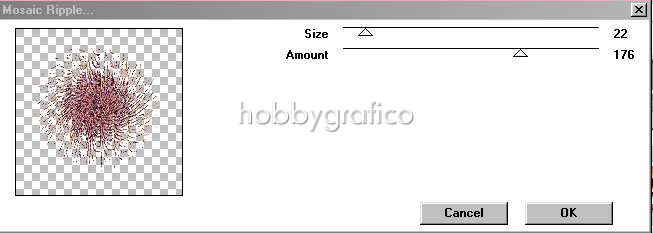
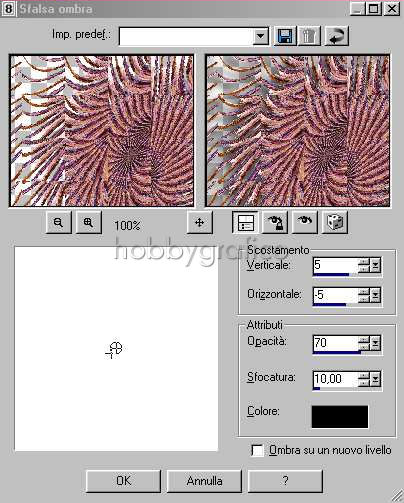
Vai su Effetti>Plugin>ColorRave>Atmospherizer e imposta come segue:
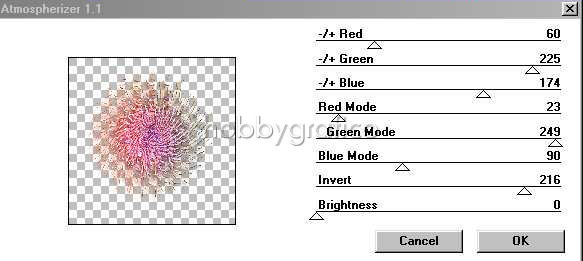
Digita M per
attivare lo strumento Spostamento ![]() , posizionati sull'immagine e, tenendo
, posizionati sull'immagine e, tenendo
premuto il tasto sinistro del mouse, spostala un po' a destra.
Vai su Effetti>Effetti 3D>Sfalsa ombra e applica l'ombra impostata in precedenza.
Sempre con il livello Copia di Raster1 selezionato apri l'immagine Mask.
Vai su Modifica>Copia, clicca sulla Tela e vai su Modifica>
Incolla come nuovo livello.
Vai su Livelli>Duplica.
Vai su Immagine>Ridimensiona e imposta come segue:
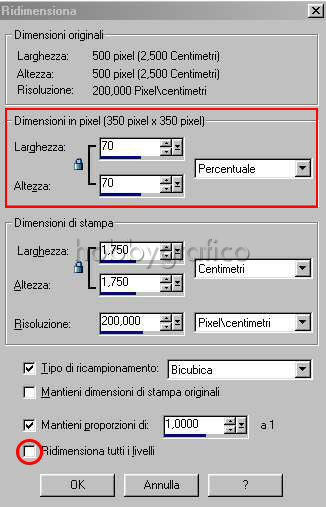
Con lo strumento Spostamento posiziona le 2 maschere.
Seleziona il livello Copia di Raster2, vai su Immagine>Ruota e imposta come segue:

Vai su Regola>Messa a fuoco>Metti a fuoco.
Mantenendo il livello Copia di Raster2 selezionato vai su
Regola>Saturazione e tonalitÓ>Vira e imposta come segue:
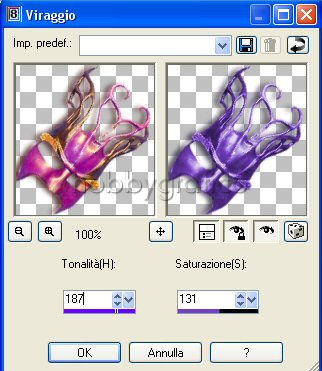
Seleziona il livello Raster2 vai su Regola>Saturazione e tonalitÓ>Vira
e imposta come segue:
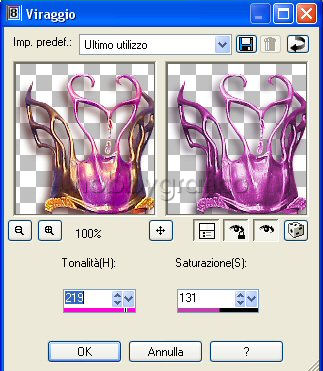
Clicca sulla ![]() dello strumento Testo.
dello strumento Testo.
Premi F6 per far aprire la finestra Materiali.
Nella casella ProprietÓ primo piano imposta il colore #CA5AB9
e nella casella ProprietÓ sfondo il colore #542E8C:

(vedi il tutorial Impostare un colore pieno)
Clicca sul piccolo men¨ delle Opzioni e scegli Gradiente (1):
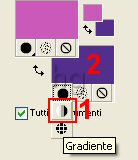
poi clicca sulla casella (2) per fare aprire la finestra Materiale>Stile>Gradiente.
Clicca sulla freccia (3) per far aprire la finestra dei gradienti
e scegli "Primo piano sfondo" (4):
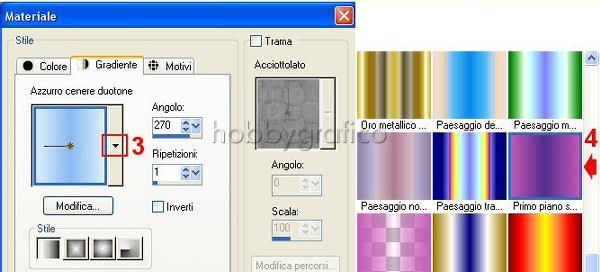
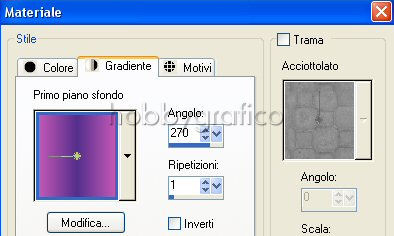
Clicca OK per confermare e il Gradiente impostato comparirÓ nella finestra
Gradiente di sfondo:
Nella barra delle Opzioni, se non la vedi premi F4, imposta come segue:
![]()
Clicca sulla Tela, nella finestra Immissione testo scrivi il testo e clicca su Applica.
Mantenendo il Contorno mobile al testo vai su Effetti>Effetti 3D>Sfalsa ombra
e imposta come segue:
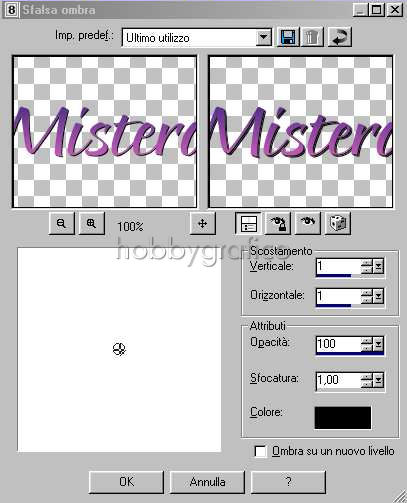
Vai su Selezione>Nessuna selezione.
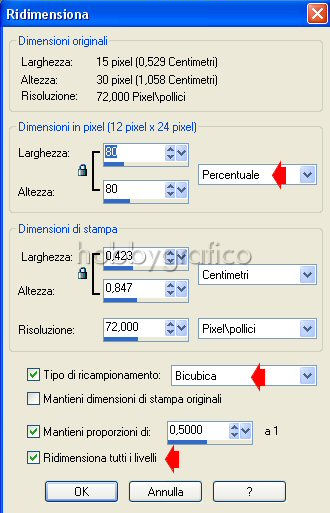
Vai su Livelli>Unisci>Unisci visibile.
Vai su Regola>Messa a fuoco>Metti a fuoco.
Clicca sullo strumento Ritaglio ![]() , posizionati sulla Tela e, tenendo
, posizionati sulla Tela e, tenendo
premuto il tasto sinistro del mouse, contorna l'immagine e clicca sul segno
di conferma:
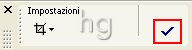
per ritagliare.
Premi F12, nella finestra Salva con nome nomina il tuo file, scegli
il formato jpg e clicca su Salva.

Se incontri dei problemi puoi scrivere a